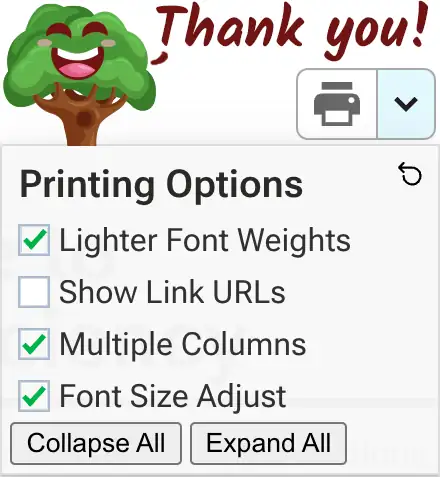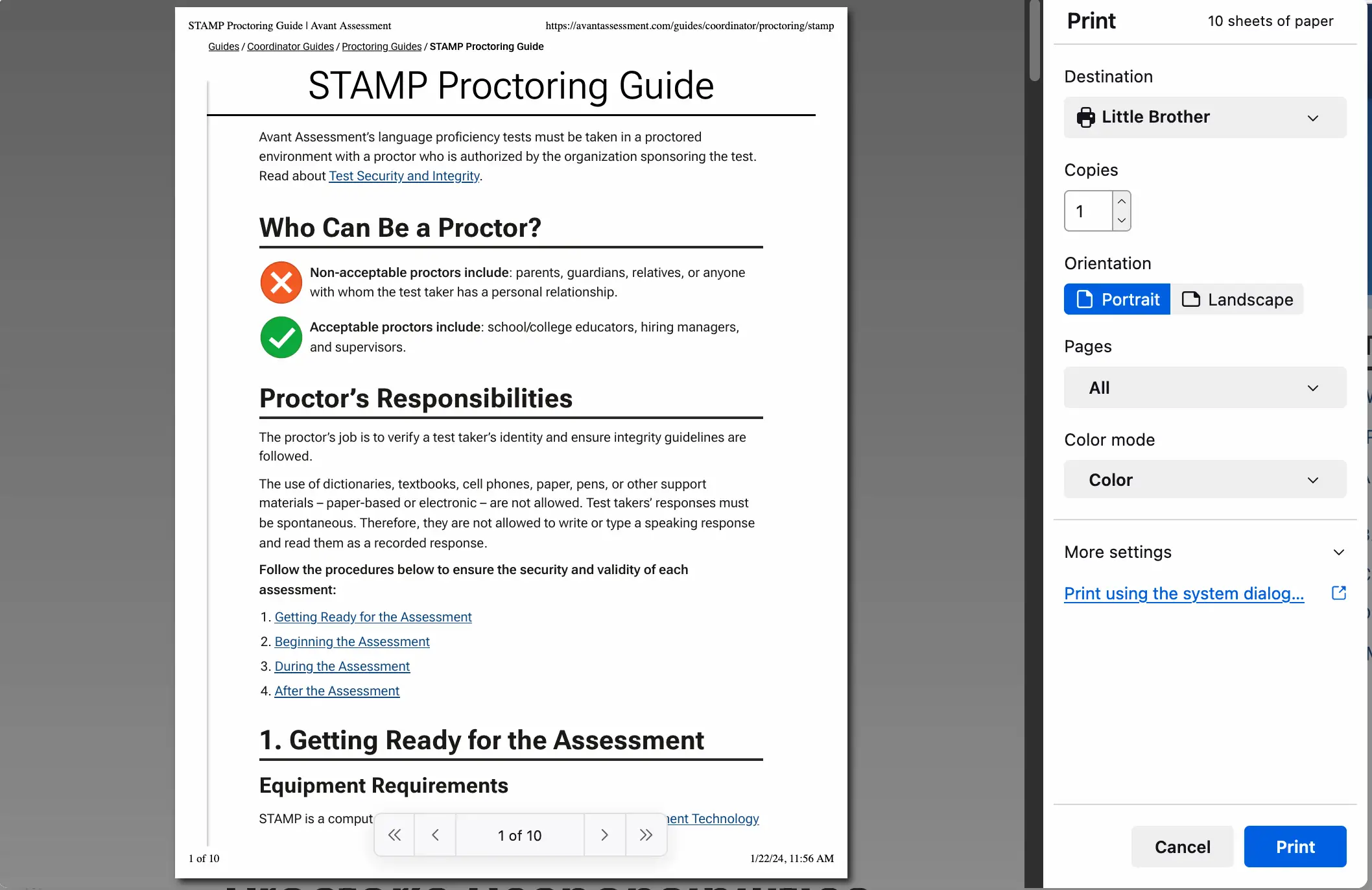4 步迷你教程:
如果您只需要一个简单的方法来节省纸张和墨水,请执行以下步骤...
- 点击 向下箭头图标(打印图标旁)
- 单击"多列
- 单击"调整字体大小"。
- 单击打印图标。
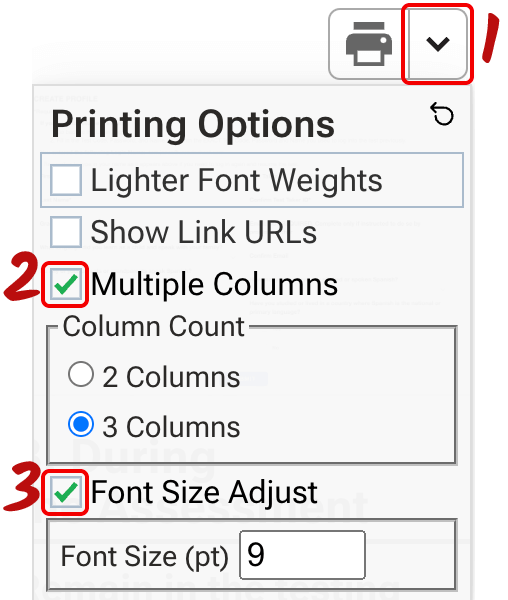
下面是一段 9 秒钟的视频教程:
更改这两个选项后,页数将从10页减少到只有4 页。

如果您真的想使用尽可能少的页面,您甚至可以将字体大小更改为 6pt,让整个文档只占 2 页。 不过,这对很多人来说可能不是理想的阅读体验。
在大多数情况下,我们建议选择8pt 到 12pt 之间的字体大小。
.. .
在下面的章节中,我们将详细介绍每种选项,并了解为什么要使用(或不使用)每种选项。
较轻的字体重量
较轻的字体重量"选项使用笔画较细的字母。 这样既能节省墨水,又能营造出一种令人愉悦的轻盈美感。
如果您选择将其与较小的字体大小相结合,我们建议您打印一个测试页,因为极小的字体和较轻的重量可能难以阅读。
打印链接 URL
打印链接 URL "选项显示文档中每个链接的 URL。精通技术的用户可以使用这些 URL 查找每个链接的位置。
一般情况下,我们建议不要选中该选项,因为它可能会使文档变得杂乱无章,让一些读者感到困惑,但对于精通技术的受众来说,它可能会很有用。
多栏
几个世纪以来,排字工人和平面设计师一直使用多栏布局,因为这是一种行之有效的增加页面文字密度的方法。即使不改变字体大小,使用两栏或三栏布局也能帮助你在打印时减少页面使用量。
我应该使用 2 栏还是 3 栏?
三栏布局可以提供最高的文字密度,但对于某些文章来说,这种布局会使图片太小而不实用。如果担心图片太小,请使用两栏布局。如果您想在页面上容纳尽可能多的文字,请使用三栏布局。
字体大小调整
这项强大的功能可让您调整文档的相对字体大小。 您可以选择 6pt 到 18pt 之间的任何字体大小。使用 8pt 和 10pt 之间的字体大小有助于节省页面,但也可以使用 16pt 或 18pt 这样的较大字体,让视力有限的人更容易阅读。
为了获得最佳的阅读体验,我们建议您在使用小于 12pt 的字体时使用 2 栏或 3 栏布局。